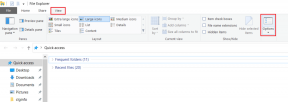9 הטיפים והטריקים הטובים ביותר של OnePlus 7T שכדאי לדעת
Miscellanea / / November 29, 2021
ה OnePlus 7T כבר כאן ובדומה לקודמיו. זה עדיין בין הסמארטפונים הטובים ביותר שזמינים היום ומציע הרבה מאוד כסף. ממש מה מעבד מוכוון ביצועים לתצוגה החלקה בחמאה, ספינת הדגל החדשה הזו עמוסה בתכונות. לכן, אם קנית את הטלפון הזה או מתכוננת לקנות אותו בקרוב, עליך להפיק ממנו את המיטב.

לכן ריכזנו את רשימת הטיפים והטריקים הטובים ביותר של OnePlus 7T בפוסט הזה.
אם אתה מכיר את ההגדרות ו תכונות של OnePlus 7 ו-OnePlus 7 Pro, אולי אתה מכיר כמה מהם. אבל אם אתם שואלים אותי, למה לקחת את ההזדמנות ולפספס כמה מגניבים, נכון?
אז הנה אנחנו כאן, עם הטיפים והטריקים הטובים ביותר עבור ה-OnePlus 7T.
גם על Guiding Tech
1. הפעל את מצב הקריאה הכרומטית
אחת התכונות החדשות ביותר של ה-OnePlus 7T היא מצב הקריאה הכרומטית. בניגוד למצב הקריאה הקונבנציונלי שצובע את כל המסך בגוון מונוכרומטי, זה משאיר מעט את הרוויה של המסך. זה אומר שהצבעים עדיין שם, אבל הם לא נוקבים וקלים לעיניים.

באופן טבעי, זה מקל על הקריאה. אתה יכול להשתמש במצב זה כאשר קריאת מאמרים או ספרים אלקטרוניים או בעת דפדוף במאמרים ב-Chrome.
כדי להפעיל מצב קריאה זה, החלק את הגדרות מהירות פתוחות, הקש על מצב קריאה ובחר במצב כרומטי.


עם זאת, אם אתה רוצה שהמצב הכרומטי יהיה ברירת המחדל של מצב הקריאה, תצטרך להגדיר כלל. כדי לעשות זאת, הקש ארוכות על סמל מצב הקריאה כדי לעבור להגדרות. כעת, הקש על האפשרות הפעל מצב קריאה ובחר הפעל אפקט כרומטי.


במקביל, ניתן גם להוסיף אפליקציות לרשימה זו דרך האפשרות בתחתית.
2. השתמש בקיצורי הדרך להתאמה אישית
שינוי חדש נוסף ב-OnePlus 7T הוא שכל קיצורי הדרך להתאמה אישית מופיעים כעת בעמוד בודד. זה אומר שאתה לא צריך להסתובב בדף ההגדרות אם אתה רוצה לבצע צרור שינויים בצבע המבטא, צורות הסמלים או בסגנון האנימציה של טביעת האצבע.

כל אלה יושבים תחת הגדרות > התאמה אישית. אז כל מה שאתה צריך לעשות הוא להקיש על האפשרות המתאימה ולבצע את השינויים.


טיפ מקצועי: רוצים שהמערכת תדאג לכל הצבעים ודרישות הטפטים? פשוט, הקש על ערכות נושא מוגדרות מראש ובחר אחת מהרשימה.
3. מחוות ניווט חדשות
החלקה למעלה מהפינה השמאלית של המסך כדי לעבור לאפליקציות האחרונות היא כל כך עתיקה. או שזה לפחות מה ש-OnePlus רוצה שנאמין. כן, הטלפון החדש שלך מגיע כעת עם קבוצה חדשה של מחוות ניווט.
אז, במקום להחליק למעלה מהחלק הימני התחתון של המסך, אתה יכול פשוט להחליק פנימה מהקצה הימני/שמאלי התחתון של המסך.
אותו הדבר גם לגבי האפליקציות האחרונות - החלק למעלה מהקצה התחתון והשהה. שלום, אנדרואיד 10!
כדי לבצע שינויים אלה, עבור אל הגדרות > לחצנים ומחוות > סרגל ניווט ומחוות והחלף את המתג עבור מחוות ניווט.


במקביל, אפשר את המתג של 'הסתר את הסרגל התחתון' כדי לעשות שימוש מלא בנכס המסך המדהים הזה.
טיפ מגניב: החלק פנימה מהפינה התחתונה כדי לזמן את Google.
גם על Guiding Tech
4. הורד את קצב רענון המסך
עם ה-OnePlus 7T, אתה זוכה ליהנות מתצוגה חלקה במיוחד של 90Hz, וזה תענוג להשתמש. עם זאת, אם אתה מחפש א חיי סוללה של יום או יותר, אולי תרצה להקטין אותו לקצב הרענון הרגיל של 60Hz (ולעבור חזרה מתי שתרצה).
אני יודע, מסך ה-90 הרץ הוא אחת הסיבות העיקריות לכך שקנית את הטלפון הזה, אבל טוב, גם הסוללה חשובה.


כדי לבצע את השינוי הזה, עבור אל הגדרות > תצוגה > קצב רענון מסך ועבור ל-60 הרץ.
5. הפעל את משפר הווידאו
כמרמז על שמו, ה-Video Enhancer של ה-OnePlus 7T נותן מראה עשיר וחי לסרטונים. והדבר הטוב ביותר הוא שאתה לא צריך להפעיל אותו ידנית בכל פעם שאתה מתכנן לצפות בסרט או בסרט קצר. הוא מופעל אוטומטית ברגע שהוא קובע א סרטון מתנגן באפליקציות כמו נטפליקס, Amazon Prime או YouTube.


כדי להפעיל אותו, עבור אל הגדרות התצוגה ופשוט הפעל את המתג.
6. כוונן את התצוגה החכמה
עם ה-OnePlus 7T, אתה מקבל תצוגת סביבה חדשה וחכמה. זה מציג מידע על סמך זמנים, מיקומים ואירועים. מלבד זאת, אתה יכול גם לבחור לראות את אירועי היומן שלך או את המוזיקה המתנגנת בטלפון שלך. מגניב נכון?
כדי להפעיל אותו, עברו להגדרות התצוגה הסביבה והחליפו את המתג לתצוגה חכמה.


האם ידעת: אתה יכול להפעיל חיפוש מהיר במגירת האפליקציות דרך הגדרות מסך הבית?
7. בדוק את מרחב המשחק החדש
שינוי חדש נוסף הוא הצגת ה-Game Space. OnePlus הסירה את מצב המשחקים שלה מקטע כלי עזר קשה למצוא והמירה אותו לאפליקציה עצמאית.


בנוסף, הוא מכיל קישורים לכל המשחקים בטלפון שלך. אז כן, עכשיו אתה לא צריך לדפדף בכל מגירת האפליקציות כדי לחפש את Mario Kart או PUBG.
יתרון נוסף של Game Space הוא שהוא גם מציג את זמן שאתה מבלה במשחקים. זה שימושי במיוחד עבור אנשים שרוצים לעקוב אחר זמן המשחק שלהם או השימוש הכולל שלהם בסמארטפון.


בנוסף, תמצאו תכונות אחרות הקשורות למשחקים כמו אופטימיזציה של גרפיקה, מצב Fnatic הפופולרי, הגדרות לניהול התראות, בין היתר.
גם על Guiding Tech
8. אפשר חסימה לפי מילות מפתח
הודעות ספאם הפכו לנורמה בימים אלה. אם לא נרשמת ל-DND, רוב הסיכויים שתיבת הדואר הנכנס שלך חייבת להיות מלאה בדואר זבל. הפתרון? השתמש באפשרות חסום לפי מילות מפתח.

כמרמז על השם, אתה יכול להוסיף מספר מילות מפתח ולגרום לתיבת הדואר הנכנס שלך להיראות נקייה באופן סלקטיבי.


כדי להוסיף מילות מפתח אלו, פתח את OnePlus Messages ולחץ על תפריט שלוש הנקודות בפינה השמאלית העליונה. בחר הגדרה > הגדרת חסימה > חסימה לפי מילות מפתח.
9. כוונן את מצב הזן
עם ה-OnePlus 7T החדש, אתה יכול לשחק עם הגדרות מצב Zen. בניגוד לגרסה הישנה יותר שלו שנעלה את הטלפון למשך 20 דקות, כעת אתה יכול להגדיר את השעה מראש.

לעת עתה, הטלפון מאפשר לך לבחור בין 20 דקות ל-60 דקות.


והדבר הטוב ביותר הוא שאתה יכול לבצע את השינויים ישירות ממסך הפתיחה. כל שעליך לעשות הוא להקיש על השעה בתחתית, ולבחור את זה שמתאים לדרישה שלך. כעת, השאר את הטלפון שלך בצד והזן את הזן שלך.
לעולם אל תתפשר!
אז אלו היו כמה מהטיפים והטריקים הכי מגניבים הקשורים ל-OnePlus 7T החדש. מלבד האמור לעיל, אתה יכול גם לבדוק את החדש הגדרות ההרשאה של Android 10. בכל פעם שתתקין אפליקציה חדשה, OnePlus יציג בפניך חלון קופץ הרשאות פשוט שבאמצעותו תוכל להגדיר שליטה עדינה יותר.
אז, איזו מההגדרות האלה תשנה קודם? לפני שתחליט על כך, צפה בסרטון זה של OnePlus 7T טיפים וטריקים.
הבא בתור: רוצה למקסם את מלוא הפוטנציאל של הטלפון החדש שלך מסדרת OnePlus 7? עיין בפוסט למטה כדי לגלות רשימה של אפליקציות אנדרואיד שימושיות.